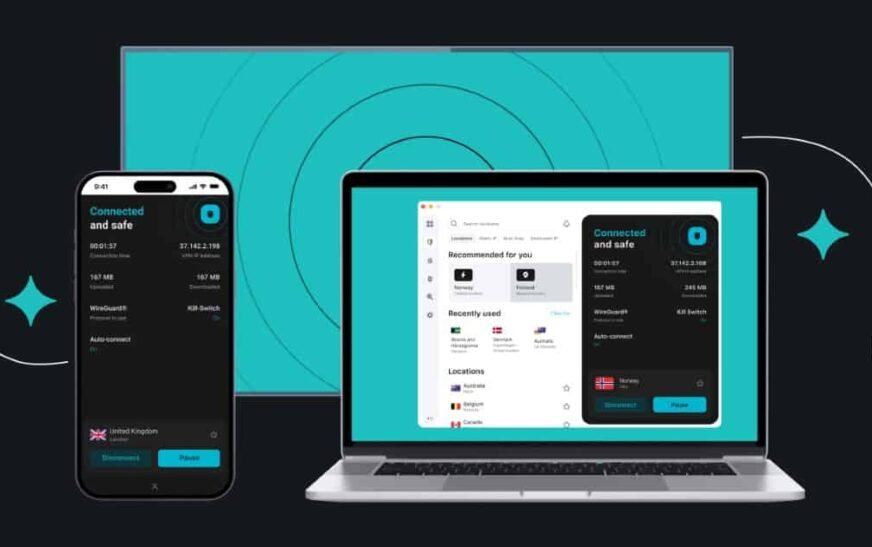Il n’y a rien de plus perturbant que votre liste de lecture Apple Music préférée qui s’arrête à mi-chemin. Que vous utilisiez des AirPod ou que vous jouiez sur des haut-parleurs, des pauses répétées peuvent rapidement transformer une expérience relaxante en une expérience frustrante. Le coupable pourrait être un bug, un problème de réseau ou autre chose.
J’ai essayé quelques méthodes qui ont fonctionné pour moi et j’ai créé ce guide avec tout ce que vous pouvez également essayer. Voyons-les ci-dessous.
Pourquoi mon Apple Music continue-t-il de se mettre en pause – Correctifs
1. Forcer le redémarrage de votre iPhone
Temps nécessaire : 2 minutes
Un redémarrage forcé peut parfois suffire pour que votre iPhone et des applications comme Apple Music fonctionnent à nouveau. Suivez ces étapes:
- Appuyez et relâchez le Monter le son bouton.
- Appuyez et relâchez le Baisser le volume bouton.
- Ensuite, maintenez enfoncée la touche bouton latéral sur l’iPhone.
- Relâchez-le seulement après avoir vu le logo Apple apparaître sur l’écran.
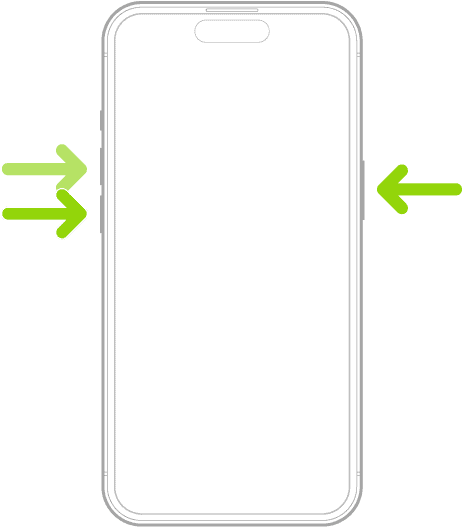
- Maintenant, attendez que le système redémarre.
- Vérifiez si le problème avec l’application Musique persiste.
2. Vérifiez la connexion réseau
Si votre appareil ne dispose pas d’une connexion réseau appropriée, la musique de l’application Apple Music continuera probablement à être mise en pause ou mise en mémoire tampon.
Vous pouvez ouvrir un navigateur et vérifier si le Wi-Fi fonctionne correctement. Vous pouvez également vous connecter à vos données cellulaires et essayer de relancer Music.
3. Réinitialiser les paramètres réseau
Pour des problèmes de connectivité plus persistants, envisagez une réinitialisation du réseau. Cette option efface vos mots de passe Wi-Fi et vos connexions Bluetooth enregistrés, alors assurez-vous de les avoir à portée de main avant de continuer.
- Ouvrez le Paramètres application sur votre iPhone et ouvrez Général.
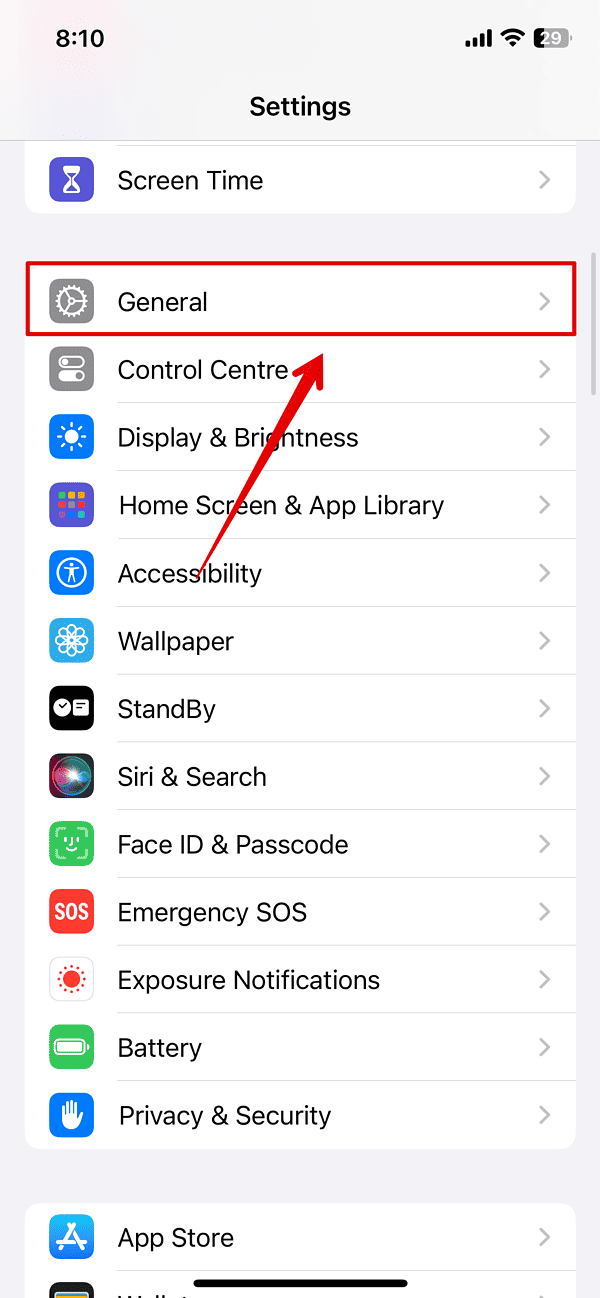
- Faites défiler vers le bas et appuyez sur Transférer ou réinitialiser l’iPhone.
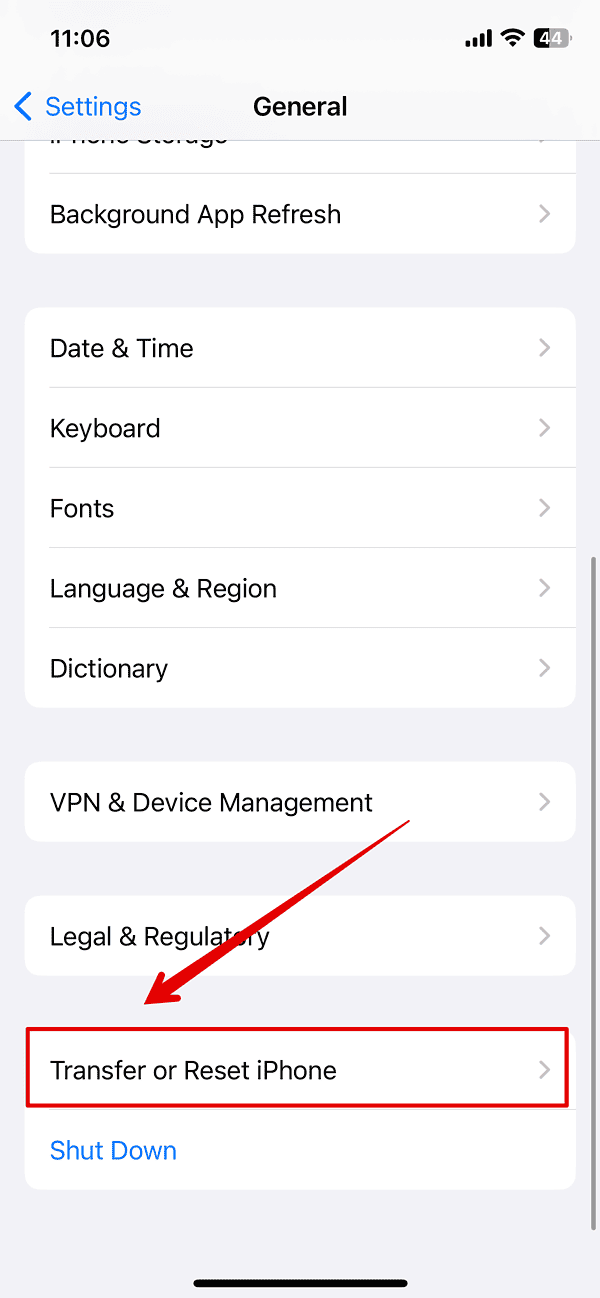
- Encore une fois, en bas de l’écran, sélectionnez Réinitialiser.
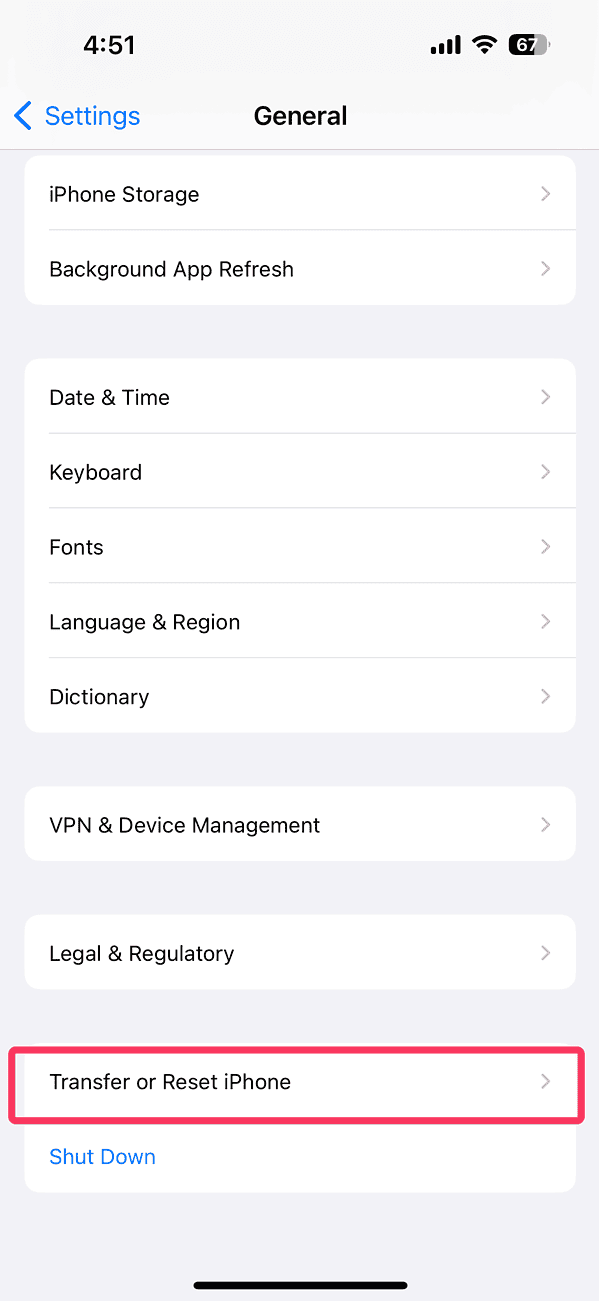
- Dans la liste d’options donnée, appuyez sur Réinitialiser les réglages réseau.
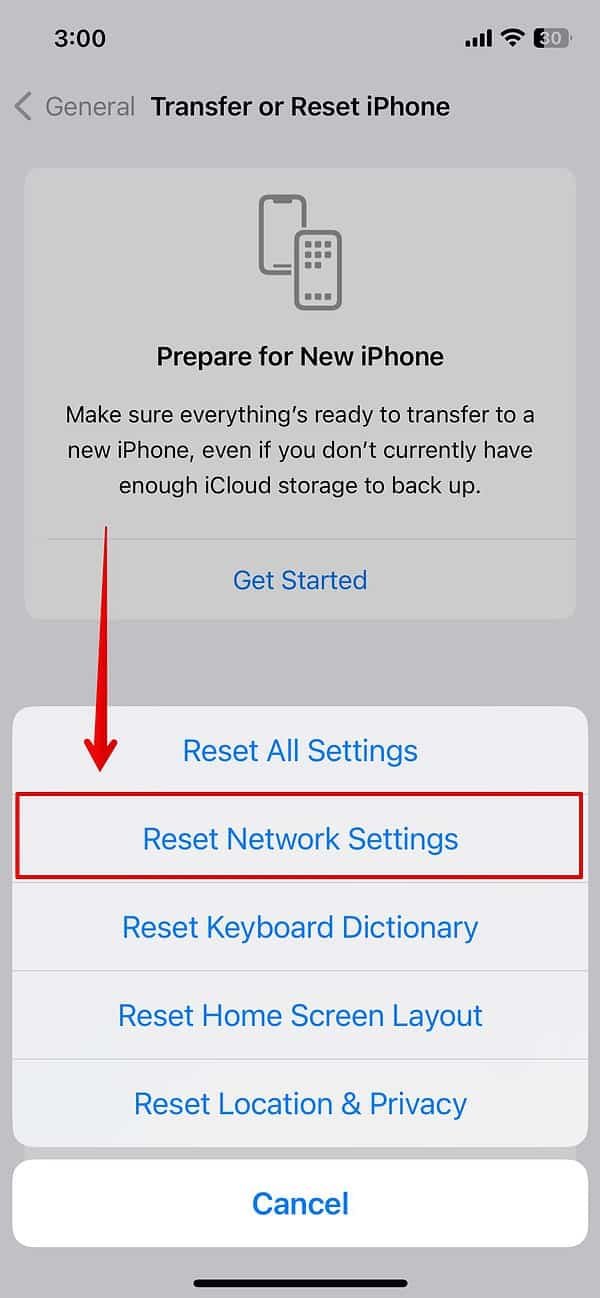
- Entrez le mot de passe de votre iPhone pour continuer.
- Ensuite, appuyez sur Réinitialiser les réglages réseau encore une fois pour confirmer.
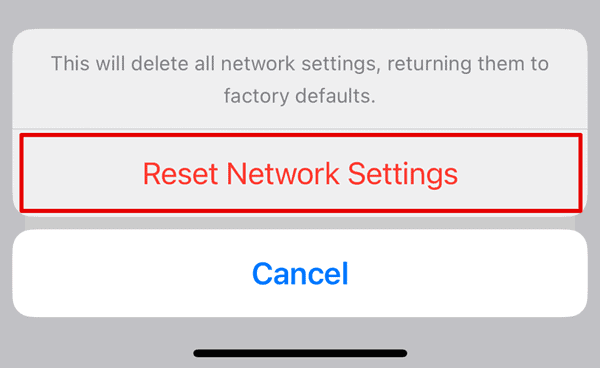
4. Activez et désactivez Bluetooth
Si vous écoutez principalement de la musique via des écouteurs sans fil, désactiver puis réactiver Bluetooth peut résoudre des problèmes de connexion mineurs.
- Faites glisser le coin supérieur droit de l’écran pour ouvrir Centre de contrôle et appuyez sur le Bluetooth icône pour l’éteindre.
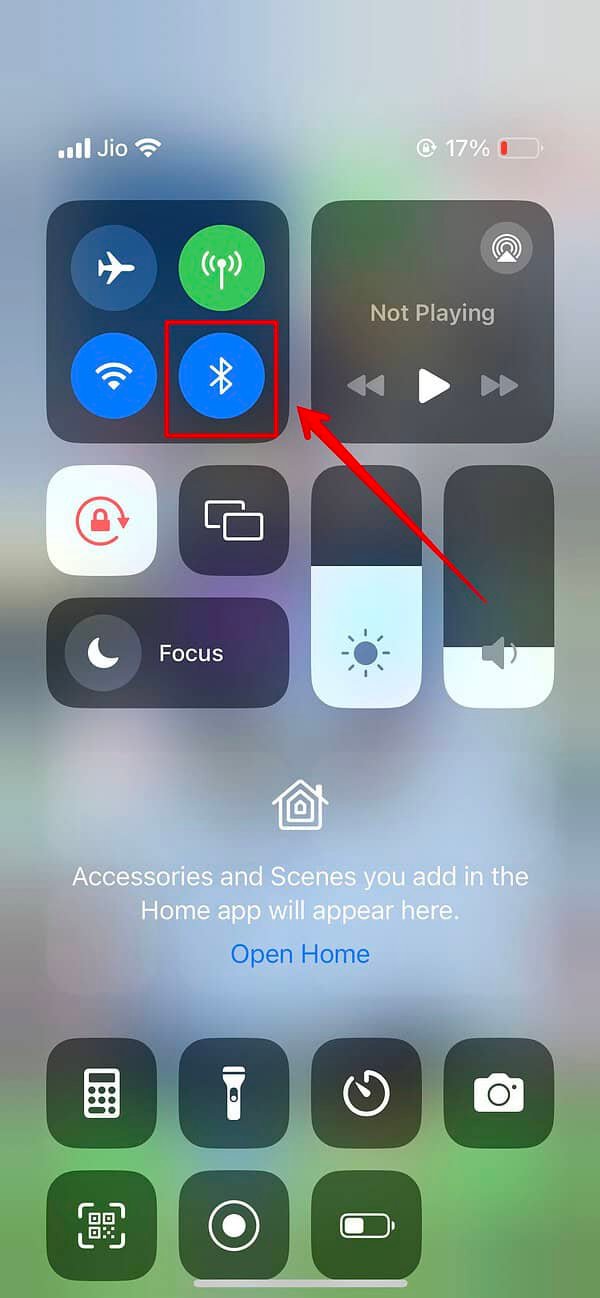
- Attendez quelques secondes et rallumez-le.
- Connectez votre Bluetooth à nouveau les écouteurs.
- Vérifiez si vous pouvez écouter de la musique sans aucune interruption.
5. Téléchargez la piste et essayez à nouveau de jouer
Si le problème se produit uniquement avec des chansons spécifiques, essayez de les télécharger pour une lecture hors ligne. De cette façon, il n’aura besoin d’aucune connexion Internet et ne pourra pas s’arrêter en raison de la mise en mémoire tampon.
6. Désactivez l’audio sans perte
Streaming audio sans perte consomme beaucoup de bande passante, qu’elle soit connectée au Wi-Fi ou à vos données cellulaires. Par conséquent, si vous ne disposez pas d’une connexion solide, votre musique peut s’arrêter plusieurs fois pour la mise en mémoire tampon, ce qui peut être très irritant. Il est préférable de le désactiver lors du dépannage.
- Ouvrez le Paramètres application et faites défiler vers le bas pour ouvrir Musique.
- Maintenant, appuyez sur Qualité audio.
- Ici, désactivez le bouton à côté Audio sans perte.
- Redémarrez votre iPhone et essayez à nouveau de diffuser de la musique pour vérifier si cela fonctionne.
7. Supprimez et réinstallez l’application Apple Music
Si aucune des méthodes ci-dessus ne fonctionne, il est possible qu’il y ait un problème avec l’application Apple Music elle-même. Il peut s’agir d’un serveur lent ou d’un bug perturbant la fonctionnalité.
Quoi qu’il en soit, dans de tels cas, vous pouvez supprimer et réinstaller l’application depuis l’App Store.
- Glissez jusqu’à la fin de votre Écran d’accueil et allez à Bibliothèque d’applications.
- Ici, tapez Pomme Musique.
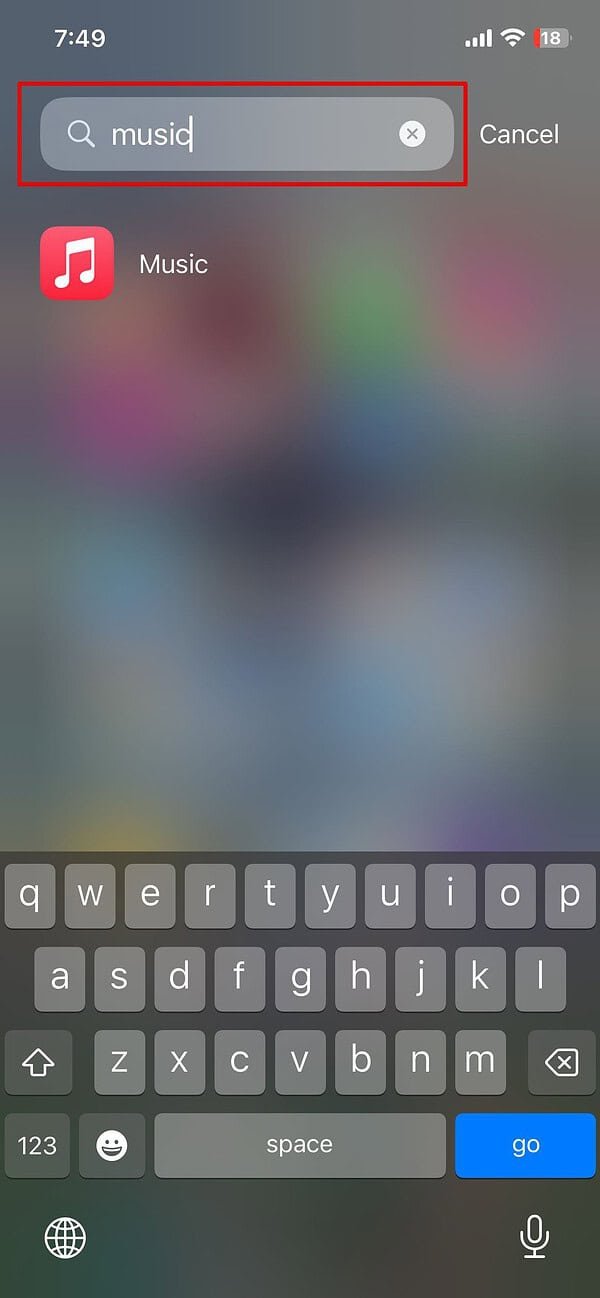
- Maintenant, appuyez longuement sur l’icône pour accéder à une liste d’options du menu déroulant.
- Appuyez sur Supprimer l’application.
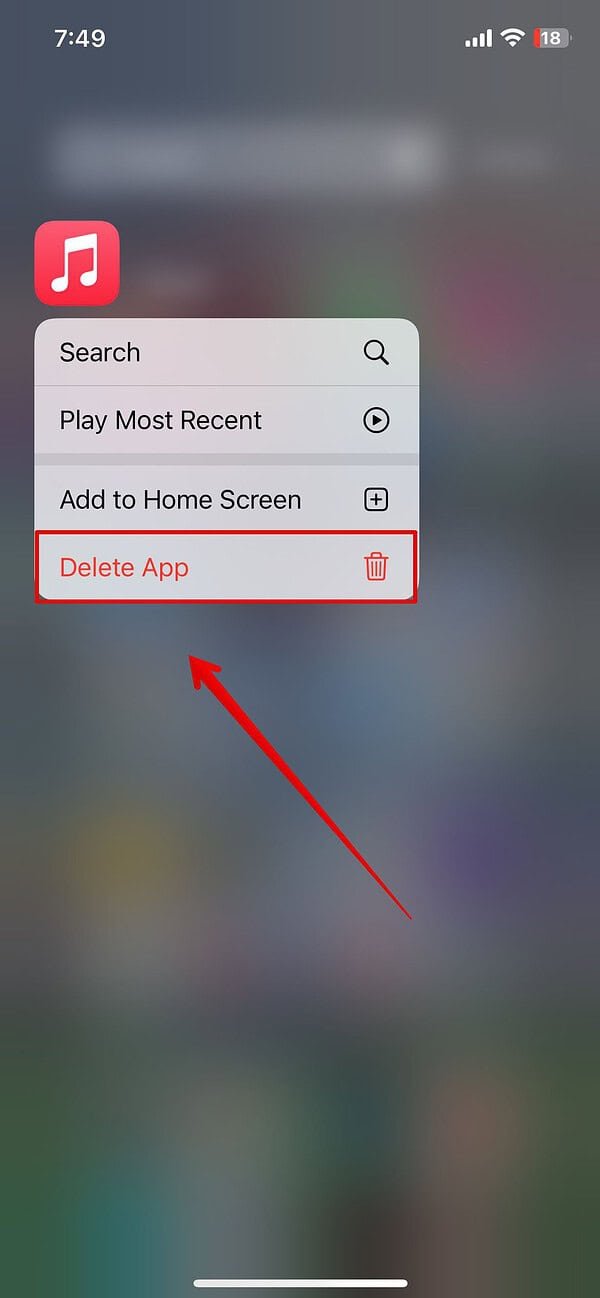
- Sélectionner Supprimer encore une fois pour confirmer.
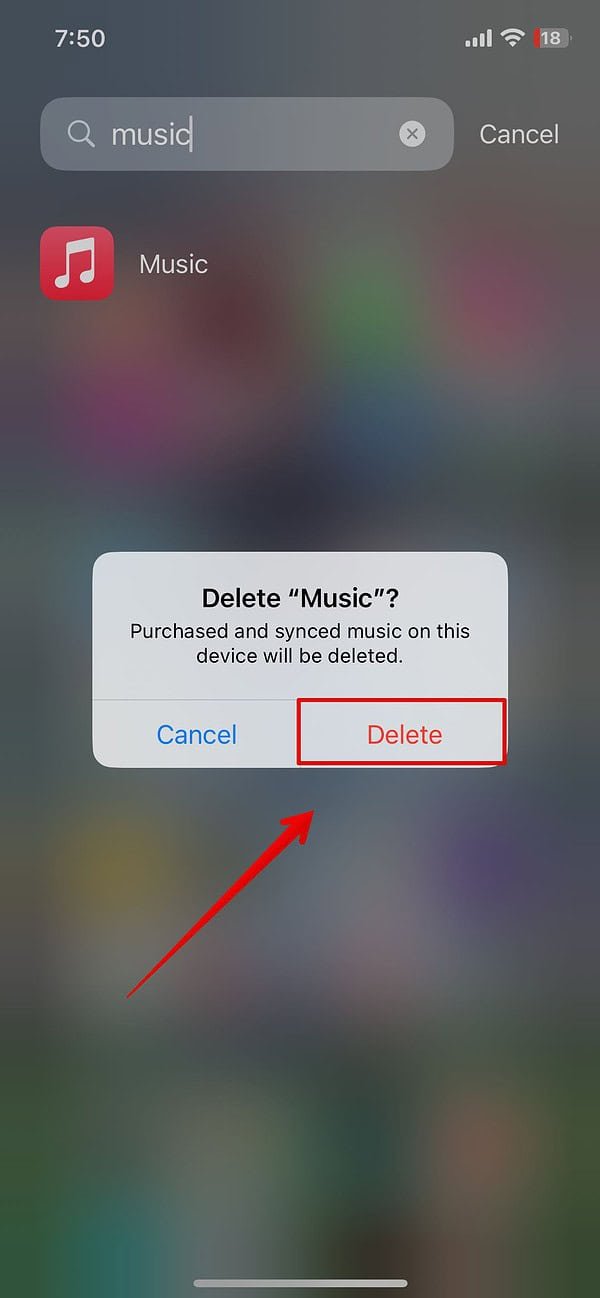
- Retournez au Magasin d’applications et téléchargez le Pomme Musique l’application à nouveau.
- Connectez-vous à votre compte et commencez à diffuser de la musique en toute transparence.
8. Mettre à jour iOS
Des logiciels obsolètes peuvent parfois entraîner des problèmes de compatibilité des applications. Assurez-vous que votre iPhone exécute la dernière version d’iOS :
- Ouvrez le Paramètres application sur votre iPhone et appuyez sur Général.
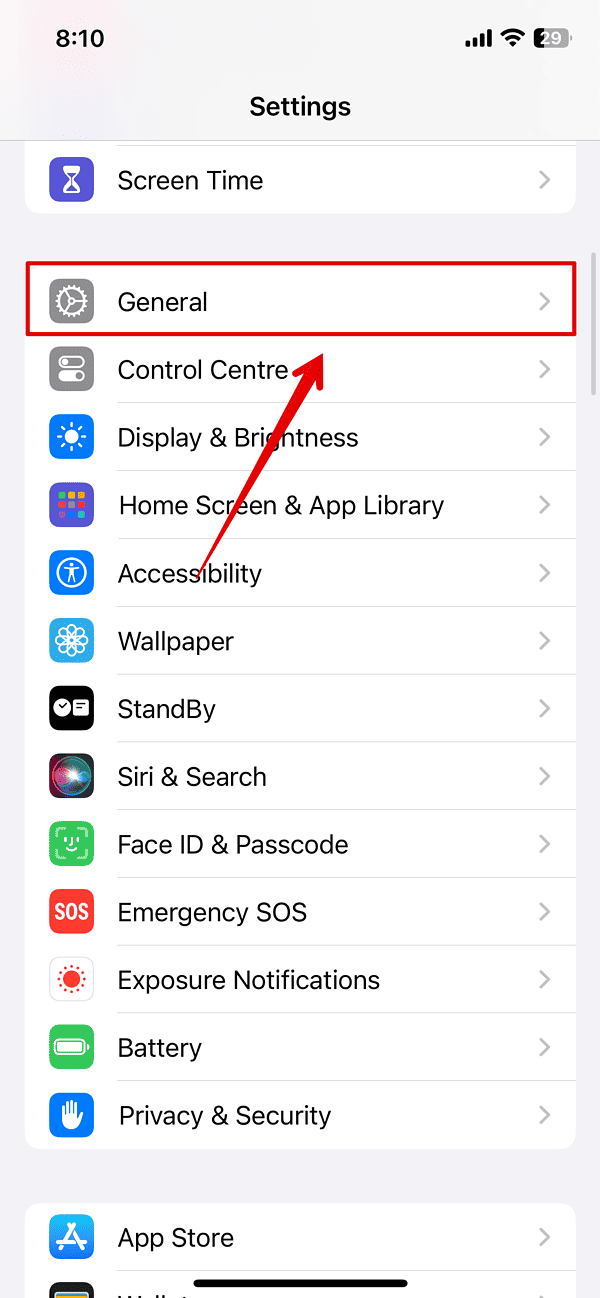
- Ici, sélectionnez Mise à jour logicielle.
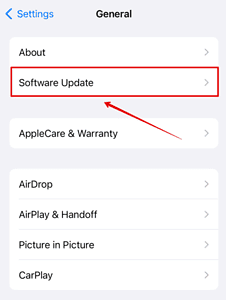
- Attendez que le système recherche les mises à jour, si elles sont disponibles.
- Allez-y et appuyez sur Télécharger et installer pour obtenir les dernières mises à jour.
Des problèmes de compatibilité des applications se produisent également si vous utilisez une version bêta d’iOS. Par conséquent, il est préférable de passer à une version plus stable ou d’attendre qu’Apple publie la prochaine mise à jour stable.
Dans l’ensemble, si toutes les méthodes ci-dessus ne résolvent toujours pas l’erreur avec Apple Music, vous pouvez contacter le Responsable clientèle Apple. Ils peuvent fournir d’autres étapes de dépannage.